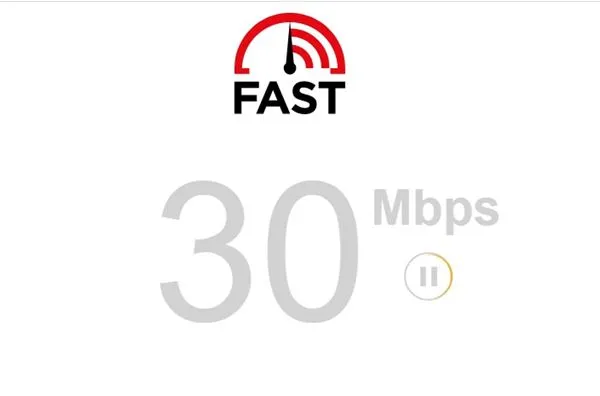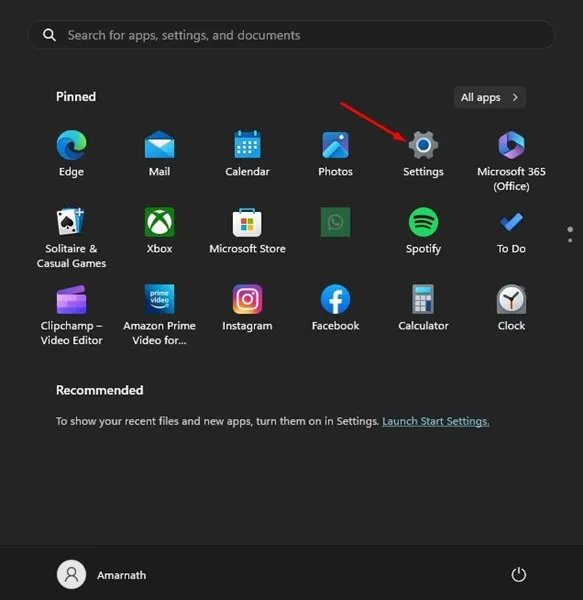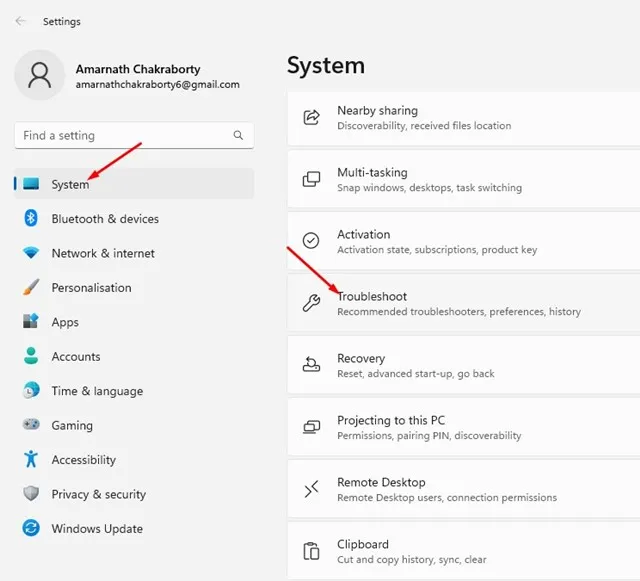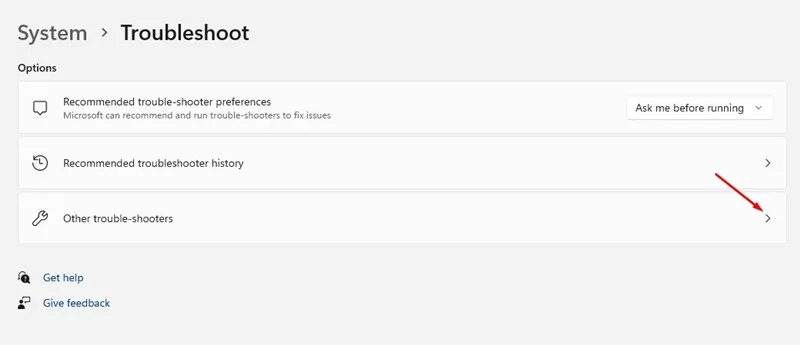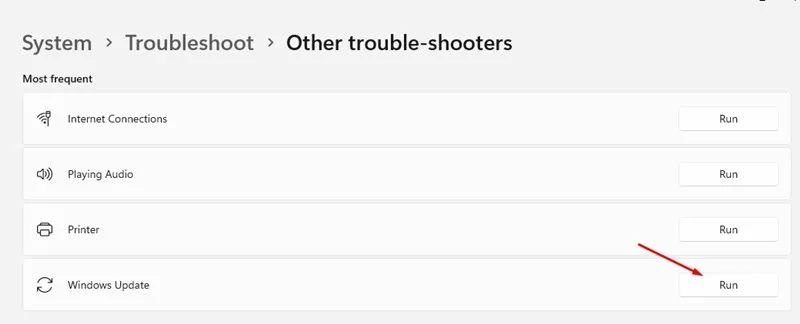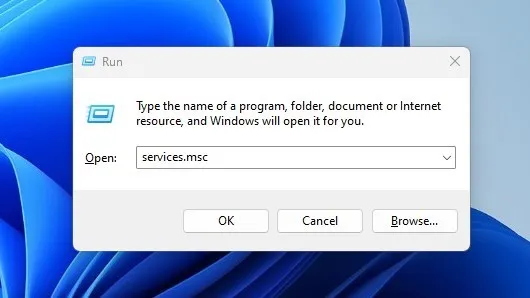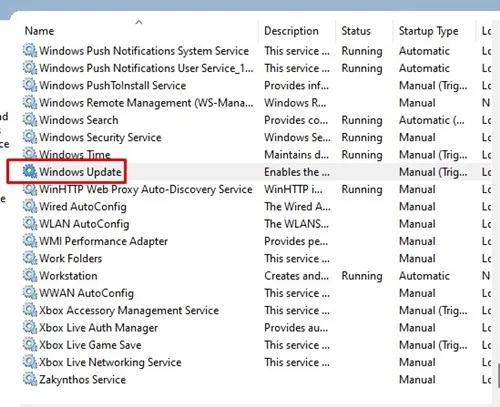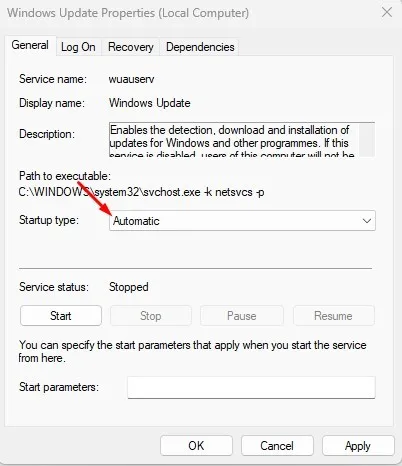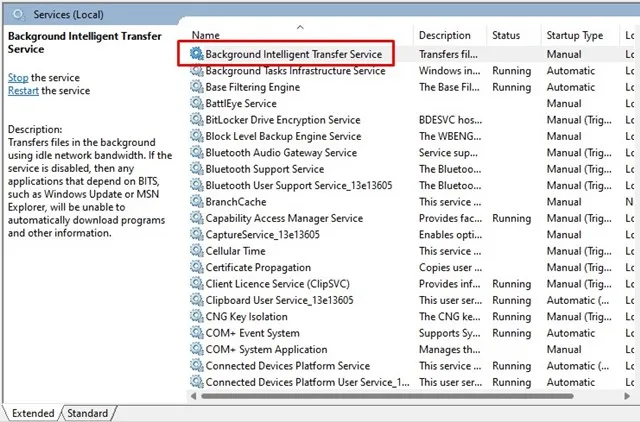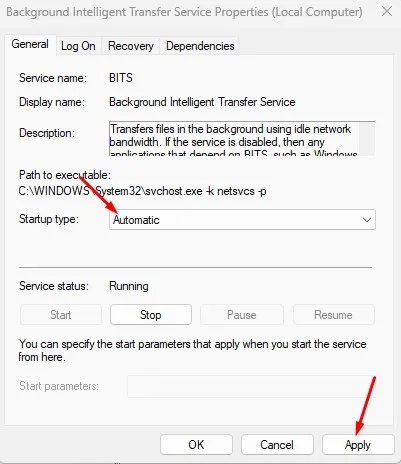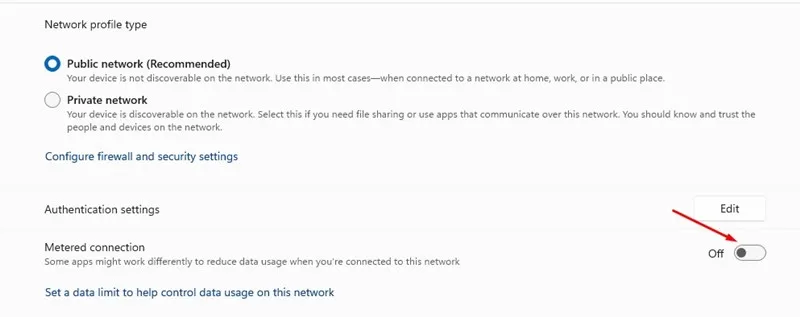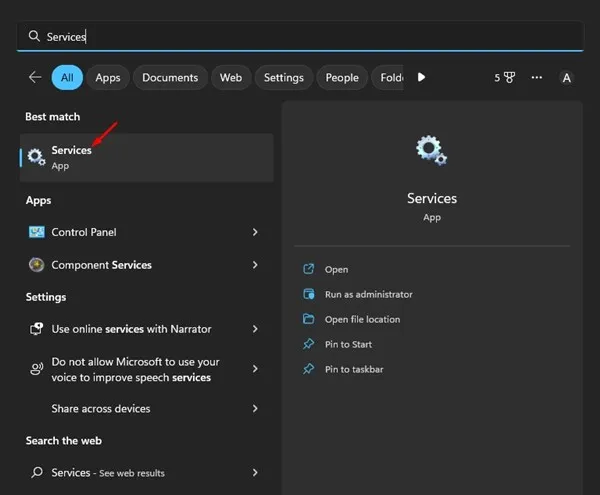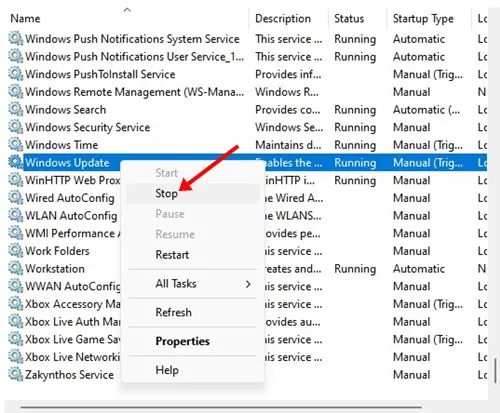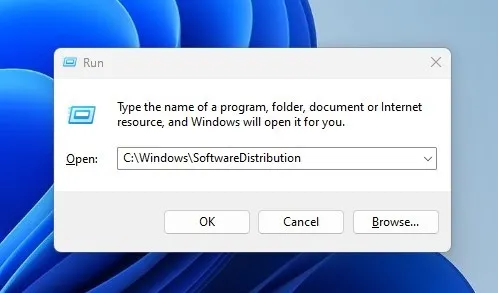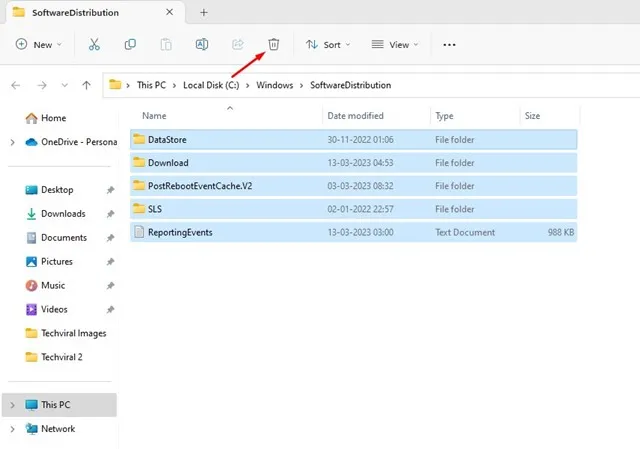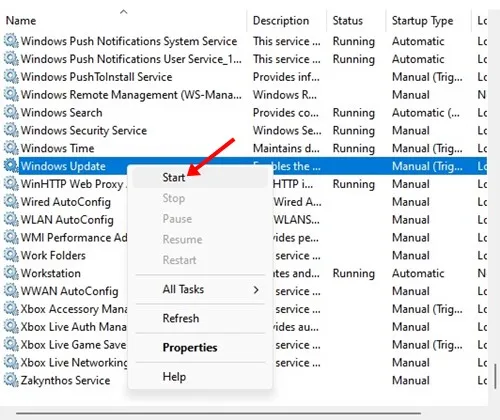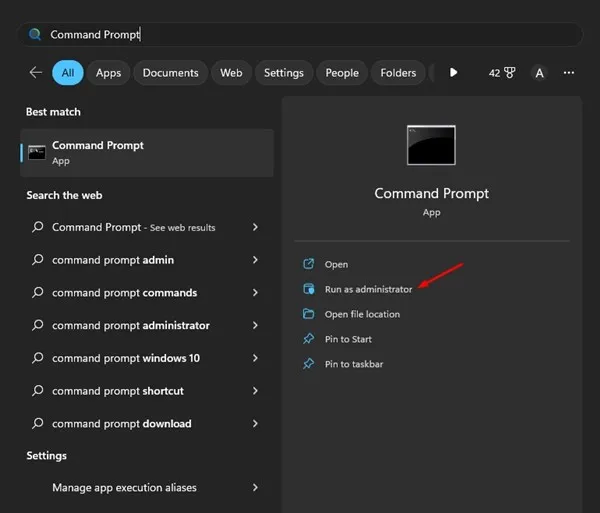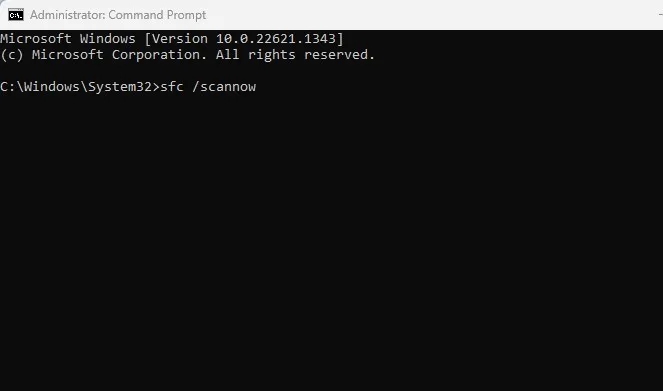Zava-dehibe ny fanavaozana Windows 11, ary avoaka matetika izy ireo. Raha mampiasa ny Beta na Dev Builds an'ny Windows 11 ianao dia tsy tokony hanadino ny fanavaozana rehetra satria misy fanamboarana bug sy endri-javatra vaovao.
Na izany aza, ny olana izay Windows 11 atrehan'ny mpampiasa amin'izao fotoana izao dia ny "Updates not downloading". Maro Windows 11 mpampiasa dia nitatitra fa Windows 11 tsy misintona ny fanavaozana amin'ny PC-ny.
Noho izany, raha mpampiasa Windows 11 ianao ary miatrika olana mitovy, tohizo ny famakiana ilay lahatsoratra. Ity ambany ity dia nizara ny sasany amin'ireo fomba tsara indrindra hanamboarana azy Windows 11 fanavaozana tsy misintona na hametraka azy ireo.
Nahoana no tsy misintona ny Windows 11 Update?
Ny olana momba ny fanavaozana Windows 11 dia matetika mifandray amin'ny fifandraisana Internet sy ny rakitra rafitra misy olana. Ny zavatra hafa dia mety hiteraka olana amin'ny fanavaozana Windows 11 ihany koa.
Notanisainay ny sasany amin'ireo antony lehibe mahatonga ny Windows 11 tsy hisintona ny fanavaozana.
- bug na glitch
- Tsy mandeha ny Interneto.
- Ny rakitra rafitra Windows dia simba.
- Tsy miasa ny serivisy Windows.
- Mampiasa mpizara VPN / proxy ianao.
- Kely ny toerana fitahirizana.
Ireo no antony lehibe mahatonga ny Windows 11 tsy hisintona na hametraka ny fanavaozana.
Ahoana no hamahana ny olana tsy misintona Windows 11 fanavaozana?
Ankehitriny fantatrao ny antony rehetra mety hitranga Windows 11 tsy misintona ny fanavaozana, azonao atao ny mamaha ny olana amin'ny fomba mahomby kokoa. Ity ny fomba fanamboarana Windows 11 fanavaozana tsy fametrahana olana.
1. Avereno indray ny solosainao Windows 11
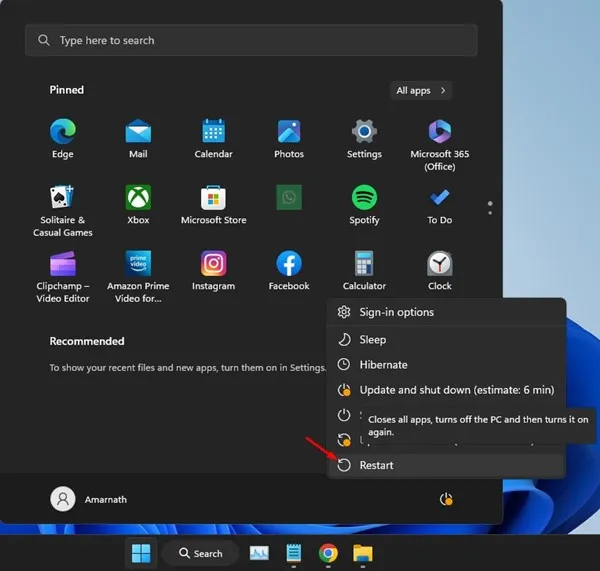
Raha mbola tsy namerina ny fitaovanao ianao Windows 11 nandritra ny fotoana kelikely, izao no fotoana tsara hanombohana. Ny famerenana indray dia hanapaka ny lesoka sy ny glitches izay manakana ny serivisy Windows Update tsy handeha.
Ny famerenana ny solosainao no fomba tsara indrindra hialana amin'ireo bibikely sy lesoka vonjimaika. Hamelombelona ny fahatsiarovana ihany koa izy io ary hamerina ny serivisy Windows Update.
Mba hanaovana izany, tsindrio ny bokotra Start Windows 11, ny menio Power, ary safidio ny Restart. Aorian'ny rebooting, avereno indray ny Windows Update.
2. Zahao ny fifandraisana amin'ny Internet
Eny, ilaina ny fifandraisana Internet mba hisintonana Windows Update. Raha tsy milamina ny aterinetonao dia hanana olana amin'ny fampidinana rakitra avy amin'ny lohamiliny ny Windows Update.
Noho izany, raha tsy misintona ny fanavaozana Windows 11 amin'ny fitaovanao ianao dia mila manamarina ny olana amin'ny Internet. Azonao atao ny mampiasa tranonkala fitsapana hafainganam-pandeha mba hamaritana ny hafainganan'ny Internet sy ny fahamarinan-toeranao.
3. Alefaso ny Windows Update troubleshooter
Windows 11 avy amin'ny Microsoft dia manana olana momba ny fanavaozana izay mijery sy mamaha ny olana rehetra mifandraika amin'ny serivisy Windows Update. Azonao atao ny manamboatra azy io Windows 11 fanavaozana tsy misintona .
1. Tsindrio ny Windows 11 Start menu ary safidio ny “ Fikirana ".
2. Ao amin'ny Settings, midira amin'ny tabilao System. Eo amin'ny ilany havanana, safidio tadiavo ny lesoka ary alamino izany ".
3. Manaraka, ao amin'ny Troubleshoot, tsindrio ny " Fitaovana famahana olana hafa "
4. Ao amin'ny olana hafa, tsindrio ny " تغغغ eo akaikin'ny Windows Update.
Dia izay! Izany dia hanomboka ny Windows Update troubleshooter. Mila manaraka ny toromarika eo amin'ny efijery ianao mba hamitana ny dingana famahana olana.
4. Alefaso ny Windows Update Services
Ny rindranasa manimba indraindray dia afaka manakana ny serivisy Windows Update tsy handeha. Rehefa kilemaina ny serivisy Windows Updater, Windows 11 dia tsy hanamarina ny fanavaozana.
Na dia mihazakazaka amin'ny tananao aza ny fitaovana Windows Update dia tsy hahomby ny fampidinana fanavaozana. Noho izany, tsy maintsy miantoka ianao fa mandeha sy mandeha ny serivisy Windows Update.
1. Press Kitendry Windows + R hanokatra ny boaty fifampiresahana RUN. Ao amin'ny boaty fifampiresahana RUN, soraty services.msc ary tsindrio ny bokotra Enter.
2. Hanokatra ny fampiharana Services izany. Mila mitady serivisy ianao. ” Windows Update ary tsindrio indroa izany.
3. Ao amin'ny Windows Update properties, safidio ny " mandeha ho azy ao amin'ny lisitra midina karazana Startup ary tsindrio ny bokotra تطبيق ".
4. Ankehitriny, tadiavo ary tsindrio indroa eo amin'ny " Serivisy Famindrana Intelligent Background ".
5. Avy eo, ao amin'ny fananan'ny Background Intelligent Transfer Service, safidio ny " mandeha ho azy Karazana fanombohana ary tsindrio ny bokotra "Fampiharana" .
Dia izay! Rehefa vita ny fanovana dia avereno indray ny solosainao Windows.
5. Jereo ny toerana fitahirizanao
Ny fanavaozam-baovao Windows dia matetika lehibe, ary soso-kevitra ny hanana toerana fitehirizana maimaim-poana farafahakeliny 20GB mba hametrahana ireo fanavaozana.
Raha afaka misintona ny fanavaozana ianao nefa mahazo lesoka rehefa mametraka azy ireo, dia mila manamarina ny toerana fitahirizana ianao.
Ny Windows dia mety tsy afaka misintona na mametraka fanavaozam-baovaon'ny rafitra raha voafetra ny toerana fitahirizanao. Noho izany, manafaka toerana fitahirizana alohan'ny hisintonana ny fanavaozana Windows.
6. Atsaharo ny fifandraisana mirefy
Mety efa nametraka WiFi ho fifandraisana voafetra ianao. Rehefa mametraka tamba-jotra ho fifandraisana mirefy ianao, dia mampihena ny fanjifana angona. Raha te hamandrihana angona WiFi, dia mety hijanona tsy hijery ny fanavaozana misy ny Windows.
- Azonao atao ny mamaha ny olana amin'ny alàlan'ny fanesorana ny fifandraisana misy metatra. Ity ny fomba hanaovana izany.
- Sokafy ny Settings ary mandehana any Tambajotra sy Internet .
- Eo amin'ny ilany havanana, tsindrio ny WiFi/Ethernet.
- Avy eo, safidio ny WiFi / Ethernet mifandray ary vonoy تغغغ " fifandraisana metatra ".
Dia izay! Ity no fomba ahafahanao mamono ny fifandraisana voafetra amin'ny anao Windows 11 PC.
7. Fafao ny rakitra fanavaozana ao amin'ny lahatahiry SoftwareDistribution
SoftwareDistribution dia lahatahiry misy Windows 11 mitahiry ireo rakitra fanavaozana rehetra. Ny rakitra fanavaozana dia voatahiry ao amin'ity lahatahiry ity ary apetraka ho azy amin'ny daty sy ora voafaritra.
Raha Windows 11 tsy misintona na mametraka fanavaozana, azonao atao ny manandrana mamafa ny fanavaozana efa misy ao amin'ity lahatahiry ity hamahana ny olana. Izao no tokony hataonao.
1. Voalohany, tsindrio ny Windows 11 fikarohana ary soraty ny Services. Manaraka, sokafy app tolotra avy amin'ny lisitra.
2. Ao amin'ny Services, tsindrio havanana Windows Update ary safidio " mamono ".
3. Sokafy izao ny boaty fifampiresahana RUN (Windows Key + R) , ary soraty ity lalana manaraka ity, ary tsindrio ny Enter.
C:\Windows\SoftwareDistribution
4. Hanokatra lahatahiry iray izany SoftwareDistribution .
5. Tsindrio havanana amin'ny rakitra rehetra ary mifidiana " hamafa "
6. Sokafy indray ny Services izao, tsindrio havanana amin'ny Windows Update, ary safidio ny " fanombohana ".
Dia izay! Aorian'ny fanaovana ny fanovana dia ataovy azo antoka ny hamerina ny solosainao.
8. Alefaso ny System File Checker
Ny fampiasa System File Checker dia natao hitadiavana sy hanamboarana ireo rakitra rafitra simba. Mahasoa sy mora amboarina Windows 11 fanavaozana tsy mametraka olana . Izao no tokony hataonao.
1. Tsindrio eo amin'ny Windows 11 fikarohana ary soraty CMD. Tsindrio havanana amin'ny Command Prompt ary mifidiana Run as Administrator.
2. Rehefa misokatra ny Command Prompt, apetaho ny baiko ary tsindrio ny Enter.
SFC /scannow
Dia izay! Izany dia hanomboka ny System File Checker utility amin'ny solosainao. Mila miandry amim-paharetana ianao mandra-pahavitan'ny scan.
Ireto misy fomba tsotra hanamboarana Windows 11 fanavaozana izay tsy misintona na mametraka. Matoky izahay fa ireo fomba ireo dia hanampy anao hametraka ny rehetra Windows 11 fanavaozana mora foana. Raha tsy nanampy anao ny fomba dia azonao atao ny mametraka fanontaniana ao amin'ny Microsoft Forum na avereno averina ny dikan-teninao.
Raha mila fanampiana bebe kokoa ianao Windows 11 fanavaozana olana, ampahafantaro anay amin'ny fanehoan-kevitra etsy ambany. Ary koa, raha nanampy anao ilay lahatsoratra, aza hadino ny mizara izany amin'ny namanao.